Imagenomic Portraiture – плагин портретной ретуши

Imagenomic Portraiture-плагин для портретной ретуши быстро устраняет недостатки кожи, сохраняя текстуру и не затрагивая при этом , волосы, брови, ресницы, чем намного ускорит работу фотографа . Как правильно настроить и пользоваться плагином пойдет речь в этой статье. Также вы сможете скачать плагин для личного пользования.
Когда нужна портретная ретушь в фотошопе
Иногда фотографируя молодое лицо, возникает иллюзия, что его не придется вообще ретушировать. Но современная оптика очень детализировано передает на фото кожу человека.
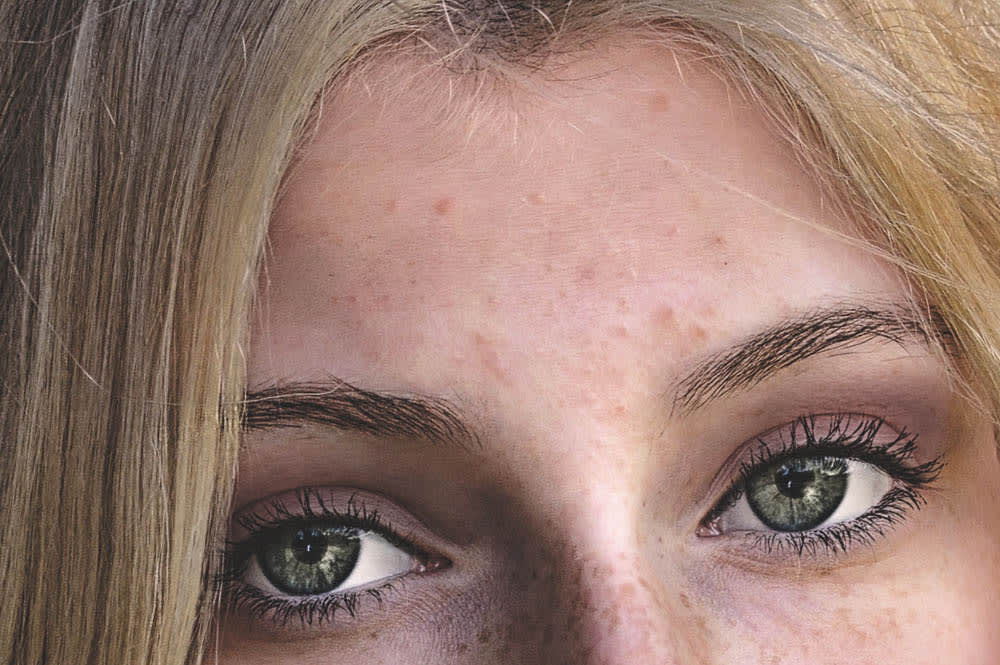
Мелкие и незначительные подробности кожи , на которые в жизни и внимания не обратишь, на фото становятся очень заметны.
Еще больше излишняя деталировка кожи лица зависит от освещения при съемке. Наиболее щадящий к человеческой коже-прямой, плоский свет.
И наоборот, боковой свет, который создает эффектную лепку лица и выявляет объем, заодно подчеркнет все неровности кожи, морщинки, складки и мешки под глазами.
Начинающему фотографу может показаться, что в ретуши нуждается только женские портреты, а мужчине в общем безразлично как выглядит его кожа на фотографии.
Это далеко не так. Мужчины конечно более терпимо воспринимают то, как они получились на фото, но только до определенного предела.
Если вы фотографируете портрет на заказ, то естественно что заказчику нужно хоть немного польстить. Иными словами человек должен сам себе понравиться на фото.
Конечно хороший и удачный портрет рождается отнюдь не в фотошопе, а благодаря умелой работе со светом , грамотным выбором фото оптики, мастерству фотографа, его чувству и художественному вкусу.
Портретная ретушь это как финал работы автора над портретом. Поэтому он очень важен.
А бывает так, что ретушировать лицо совсем не нужно? Конечно бывает. Но это довольно редкие «подарки» фотографу от судьбы. Чаще всего, что- то да нужно подправить или подчистить.
Весь ужас портретной ретуши
Это я решил сгустить краски. И признаться что страшно не люблю делать портретную ретушь. Я не знаю более нудной и противной работы. Но ее приходиться делать очень часто и очень много.
Поэтому плагин Imagenomic Portraiture считаю спасением и величайшим изобретением человечества, как например водопровод или скажем электричество.
Попробуйте отретушировать 300 -500 штук свадебных фотографий, или серию возрастных портретов, например коллектива учителей средней школы, и я уверен, что вы со мной согласитесь.
Работа с плагином Imagenomic Portraiture
И хотя плагин Imagenomic Portraiture идеальное решение для удаления дефектов кожи на фото, но конечно он не справится с такими неприятностями как темные мешки под глазами, крупные морщины на лице, складки кожи на шее, пигментные пятна.
Поэтому если это все присутствует в портрете, то конечно перед применением плагина, их придется удалить вручную инструментами лечащая кисть и клон штамп. Конечно, это все мы делаем на копии слоя.
По ссылке ниже скачиваем любой вариант плагина. Распаковываем архив, далее стандартная установка. Запускаем фотошоп. Плагин вы найдете в меню Фильтры -Imagenomic-Portraiture.
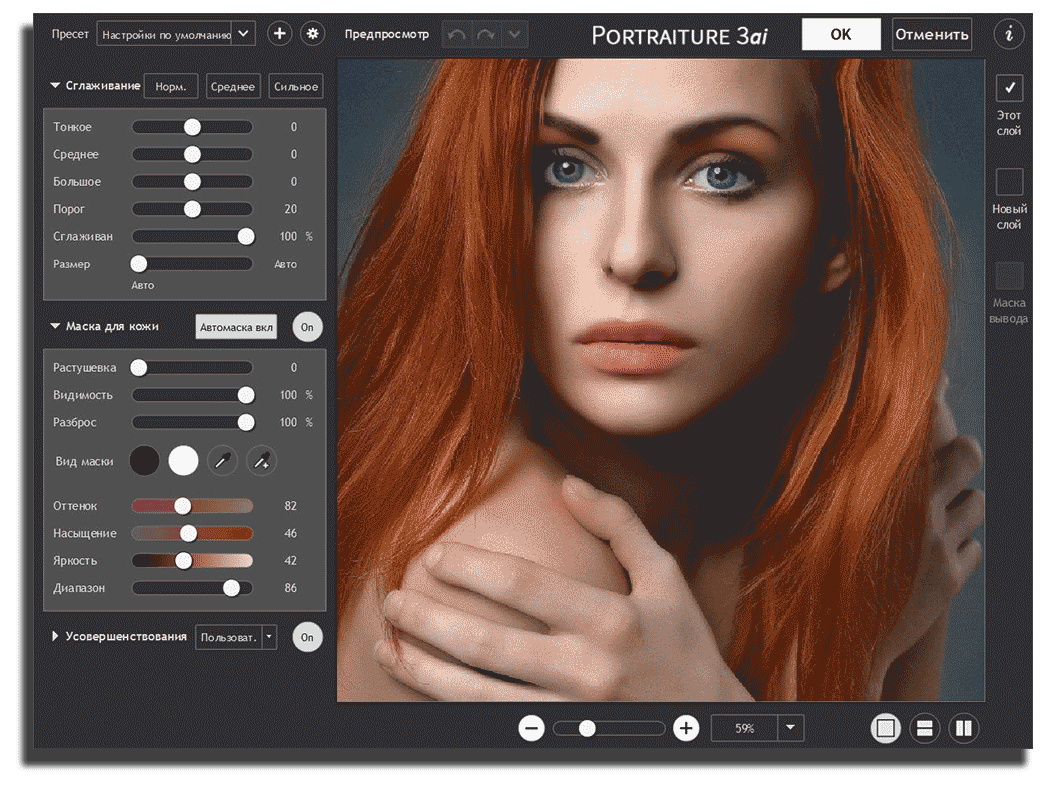
Даже если вы считаете, что не сможете разобраться самостоятельно с настройками плагина, то не волнуйтесь. Для большинства случаев достаточно применить плагин в автоматическом режиме.
Плагин сам распознает поверхность кожи в изображении и сформирует автомаску. Если ничего не менять в настройках, то после нажатия кнопки ОК, программа применит к изображению дефолтный пресет, в нем степень воздействия минимальная.
Предварительно степень смягчения лишних деталей кожи можно рассмотреть, увеличив картинку.
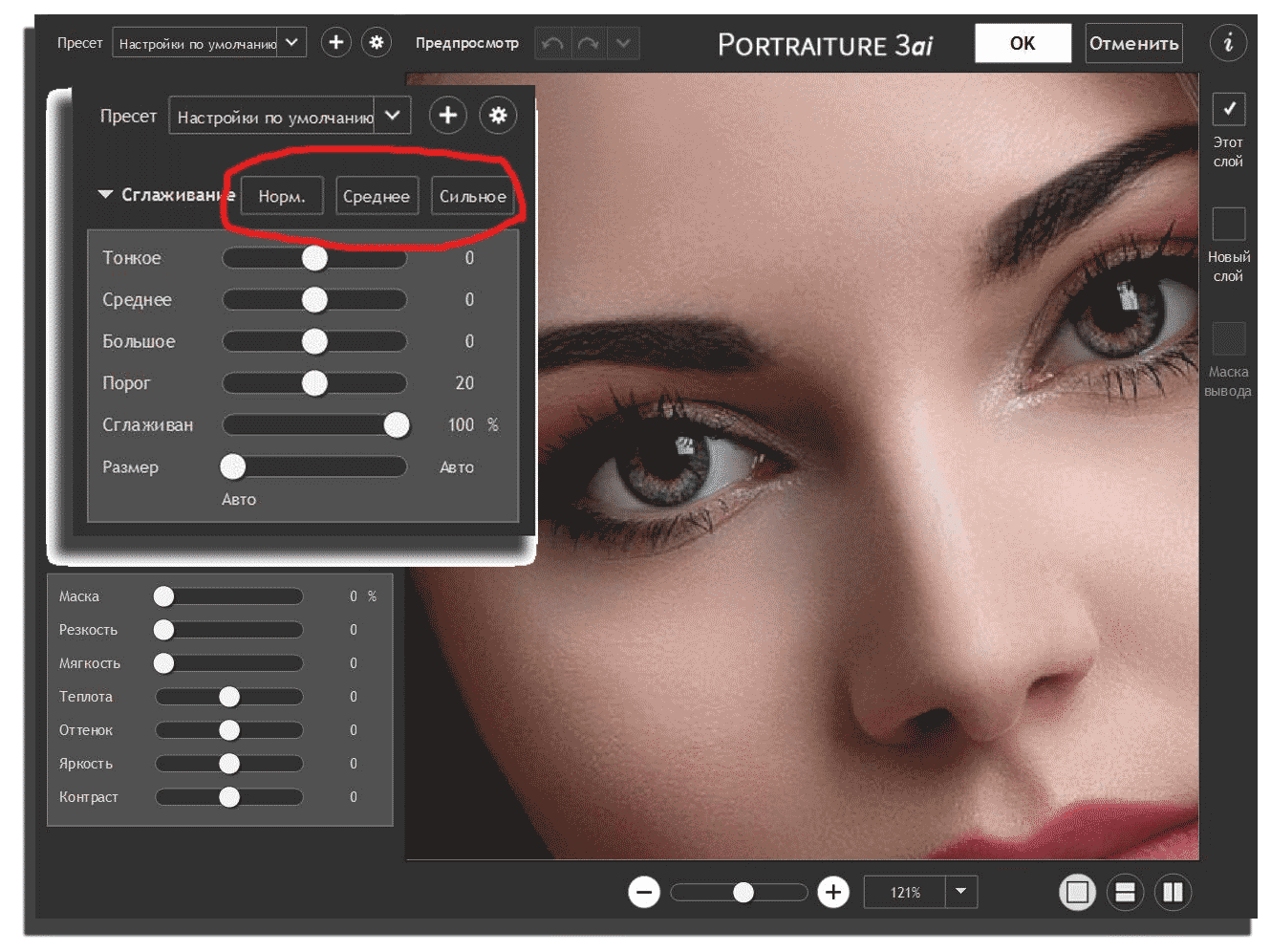
Программа содержит ряд пресетов т.е. предустановок, отличающимися по силе и степени вы можете выбрать тот, который вам нужен.
Пресеты плагина
- Настройки по умолчанию (Default) Минимальное сглаживание
- Нормальное сглаживание (Smoothing: Normal)
- Среднее сглаживание (Smoothing: Medium)
- Сильное сглаживание (Smoothing: High)
А также дополнительные пресеты:Гламур(Glamour),Тональный(Enhance Tones), Светлая тональность(High Key) и Темная тональность (Low Key), названия их говорит само за себя.

Выбрав нужный вам пресет, вы сразу увидите в окне просмотра возможный конечный результат и примите решение применять его или нет.
Вы также можете самостоятельно настроить степень сглаживания для деталей изображения разных размеров, подвигав соответствующие полозки в настройках. Хотя по моему предустановок вполне достаточно. 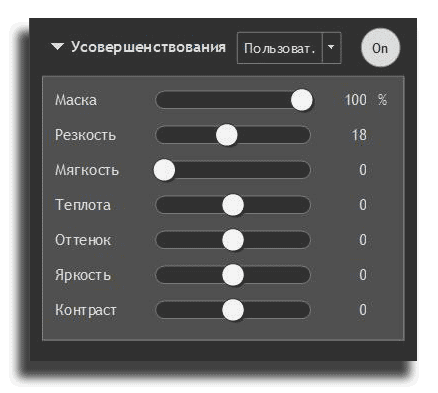
И еще. В палитре “Усовершенствования”(ENHANCEMENTS) можно дополнительно настроить резкость, размытость, оттенок, яркость и контрастность.
Очень важно применять плагин к копии слоя. Во первых вы сможете уменьшить степень смягчения деталей, уменьшив непрозрачность слоя, если в этом будет необходимость.
Во вторых если плагин вдруг затронет области на фото, которые не нужно смягчать, например волосы, или губы, то вы сможете сделать маску слоя и удалить кистью эти области, или резинкой. Такая необходимость кстати бывает часто.
Создать копия слоя можно двумя путями. Первый-сделать копию слоя в фотошопе до вызова плагина из меню. И второй –в настройках плагина задать «New layer», тогда он сам создаст новый слой и применит к нему смягчение.
И еще в этой же настройке можно указать создать копию изображения и применить к ней плагин (new document). Тогда оригинал останется без изменений.
Настройка маски плагина Imagenomic Portraiture
Плагин автоматически распознает области кожи, и воздействует только на них. Это в теории. На практике же автоматически создаваемая плагином маска, может затронуть и области, на которые воздействовать не нужно.
Так например часто случается волосами, особенно рыжими, губами и другими областями портрета, близкими по цвету к телесным.
Поэтому в плагине предусмотрена тонкая настройка маски, наиболее точно соответствующая цвету кожи на вашем портрете.

Для этого имеется палитра “Маска для кожи” ( Skin Tones Mask). Визуально видно области к которым будет применено действие плагина. В ее настройках палитры можно включить режим Авто маски (Auto-Mask) или создать нужную маску вручную.
Оптимально будет создать маску автоматически, для большинства случаев этого достаточно. Если нужно, то можете внести нужные корректировки в маску вручную.
Для этого имеются две пипетки. Первой их них можно указать на портрете нужный цвет, а второй расширить созданную область, добавив к ней нужный оттенок.
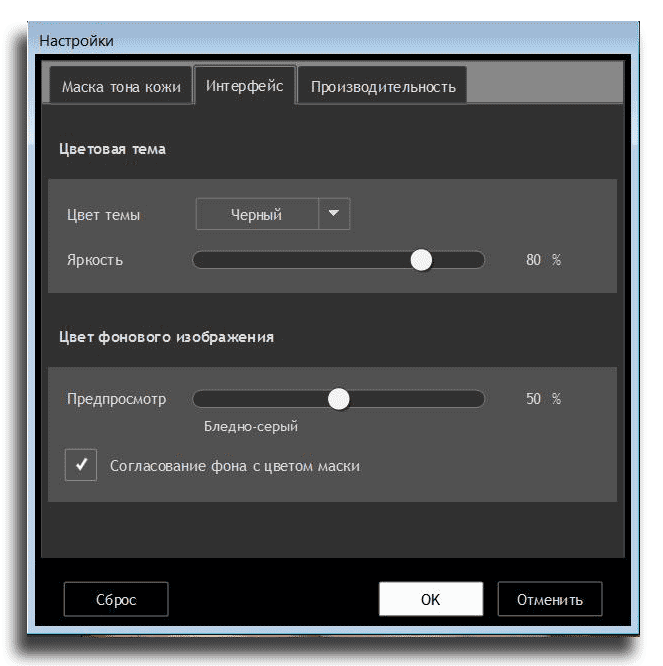
Если лень возиться с настройкой маски , но хочется быть уверенными в том, что плагин воздействовал только там где нужно, то применяем его к копии слоя, ну а потом лишнее можно стереть.
Общие настройки плагина, например цвет панели, производительность и т.д вы сможете найти в пункте «Инфо».
Скачать плагин
Демо последней версии плагина вы можете скачать на сайте программы https://www.imagenomic.com/
Рабочую русифицированную версию плагина 3.5.4 можно скачать с облака майл.ру
В архиве кроме плагина имеются еще и модули Noiseware и RealGrain.
Если они вам нужны, то при установке укажите их. Так же при установке не забываем указывать язык интерфейса.
Imagenomic portraiture что это за программа
Automatic skin smoothing, healing and enhancing effect plugin.
Award-winning plugin and standalone for photo noise reduction.
Inimitable toning,film and grain effects plugin.
Portraiture’s unmatched skin smoothing effect with RealEffects toning and coloring.

«Our Studio uses the Portraiture plugin extensively, and we love it. more importantly, our clients LOVE it too!» — Andy Marcus

«Portraiture helps me have stunningly even skin while still maintaining all of the detail. It is essential part of my high-end beauty retouching technique.» — Lindsay Adler

I know more and more pro photographers who are using Portraiture in their retouching workflow because it lets you beautifully smooth skin while still maintaining important texture. They’ve got some kind of «secret sauce» going on there and while I don’t know exactly what it is, I know this — it works!» — Scott Kelby
Стоит ли выбирать плагин Portraiture в Photoshop? Вот краткий обзор

Последнее обновление 23 февраля 2023 г. by Питер Вуд Плагин Portraiture это расширение для Photoshop, Lightroom и Aperture. Он может избавить от утомительного ручного труда и помочь вам добиться совершенства в ретуши портретов. Почему? Для редактирования портрета необходимы навыки редактирования фотографий в Photoshop, а также знание портретных изображений и искусства. Это потому, что новички должны отказаться от Photoshop или использовать плагин Portrait для создания портретов. Плагин портретной живописи умно сглаживает и удаляет недостатки, сохраняя текстуру кожи и другие важные детали, такие как брови, тени, волосы и т. Д. Вот все, что вам нужно знать о плагине для Photoshop и лучшая альтернатива из статьи.
- Часть 1: Краткий обзор плагина Portraiture
- Часть 2: Как использовать плагин Portraiture в Photoshop
- Часть 3: Лучшая альтернатива плагину портретов
Часть 1: Краткий обзор плагина Portraiture
Портретная живопись — это ретушь кожи плагин для Adobe Photoshop. Когда вам нужно иметь макияж для портретных изображений, вы можете воспользоваться интеллектуальными фильтрами Portraiture и расширенными функциями редактирования Photoshop, чтобы получить попиксельную обработку, чтобы помочь вам достичь превосходства в портретная ретушь.
1. Точная автоматическая маскировка кожи, позволяющая управлять портретной кожей.
2. Удалите артефакты, дефекты и сохраните текстуру кожи и другие детали.
3. Интегрируйте точные и расширенные элементы управления, чтобы легко улучшать портретные фотографии.
4. Отрегулируйте четкость, мягкость, тепло, яркость, контраст, и многое другое.
Часть 2: Как использовать плагин Portraiture в Photoshop
Если вы хотите использовать программу ретуширования кожи, вам необходимо сначала установить плагин Portraiture в Photoshop. Убедитесь, что на вашем компьютере не запущен Photoshop. Скачайте и установите программу. Затем вы можете перейти в Photoshop, чтобы редактировать портреты в Photoshop.
Шаг 1: После того, как вы установили аддон Portraiture, вы можете запустить Photoshop и перейти к Фильтр меню, выберите Imagenomic вариант и выберите плагин Portraiture для Photoshop. Чтобы использовать редактор портретной ориентации, вам необходимо ввести лицензионный ключ.

Шаг 2: Открыть портретное изображение в Photoshop. Нажми на Слой меню и выберите Дублирующий слой возможность сделать копию. Существует несколько настраиваемых параметров, таких как «Сглаживание деталей», «Маска тонов кожи», «Улучшение» и т. Д. Для поиска фильтров ретуширования.
Шаг 3: После этого вы можете настраивать предустановку, пока не будете удовлетворены портретом в предварительный просмотр панель. В дополнение к предустановке по умолчанию плагин Portraiture предлагает 10 предустановленных предустановок, которые вы можете найти в раскрывающемся списке.

Шаг 4: Плагин предоставляет различные методы для предварительного просмотра портрета. Выбирать Миниатюра в раскрывающемся списке «Предустановки», после чего вы сможете просмотреть все эффекты предустановок перед их применением. Более того, когда к вашему портрету применяется фильтр, вы можете изменять параметры.
Шаг 5: Найдите левый нижний угол и выберите область. Вы можете уменьшить масштаб и просмотреть детали. После того, как вы отредактировали портретное редактирование с помощью плагина Portraiture, нажмите кнопку OK кнопку, чтобы подтвердить изменения. Затем вы можете дополнительно отредактировать портрет в Photoshop.

Часть 3: Лучшая альтернатива плагину портретов
Не говоря уже о проблемах, связанных с аварийным завершением работы плагина Portraiture, плагин Portraiture не будет конкурентоспособной программой для ретуширования портретов. Есть ли альтернативное программное обеспечение для легкого подкрашивания портретов? WidsMob Portrait Pro — это универсальный портретный редактор в качестве альтернативы плагину Portraiture, который позволяет вам управлять кожей, улучшать портретные изображения и создавать отличный макияж.
1. Управляйте кожей, улучшайте портретное изображение и делайте макияж, чтобы выглядеть фотогенично.
2. Подробные параметры и настройки для настройки фильтров для получения хорошей фотографии.
3. Отрегулируйте нос, глаза, губы, щеки, брови, кожа, зубы и точки лица.
4. Экспортируйте фотографии нужного размера, формата и разрешения в пакетном режиме.
Как ретушировать портреты с помощью альтернативы плагина Portraiture
Шаг 1: Загрузить и установить WidsMob Portrait Pro, запустите программу на своем компьютере. Нажмите на Выбор папки кнопку, чтобы импортировать все портреты в папке для пакетной обработки. Вы также можете щелкнуть Выбрать фотографии кнопку, чтобы загрузить только одно портретное изображение.

Шаг 2: После того, как вы импортировали портретное изображение, выберите Предустановленная вкладку и выберите желаемую, например Разглаживание + тонкое лицо. К выбранной фотографии будет применен ряд фильтров. Более того, вы также можете настроить его в соответствии с вашими требованиями.

Шаг 3: Подобно плагину Portraiture, вы можете настроить подробные параметры для улучшения носа, осветления глаз, углубления улыбки, подтяжки щек, тонкого лица, увеличить глаза, убрать блеск, отбеливать зубы, удалить порок, удалить круг вокруг глази другие фильтры в Улучшения.

Шаг 4: Кроме того, есть функции для управления кожей, такие как регулировка области кожи, осветление кожи, сглаживание кожи и изменение цветового тона кожи. В отличие от плагина Portraiture, есть функции макияжа, позволяющие настроить румяна, ресницы, подводку для глаз, тени для век и многое другое.

Шаг 5: Если вы удовлетворены результатом, вы можете нажать на Экспортировать кнопку, чтобы ввести желаемое имя файла, выбрать желаемый размер вывода, качество фотографии или даже формат фотографии. После этого вы можете нажать на Start кнопку, чтобы соответственно экспортировать желаемое портретное изображение.

При подготовке материала использовались источники:
https://imagenomic.com/
https://ru.widsmob.com/articles/portraiture-plugin.html